Разработчики браузера Brave выпускают ночную версию. Версия Nightly позволяет пользователям получать новейшие функции как можно скорее. Вот как вы можете настроить ночной браузер Brave в Linux.
Инструкции по установке Ubuntu
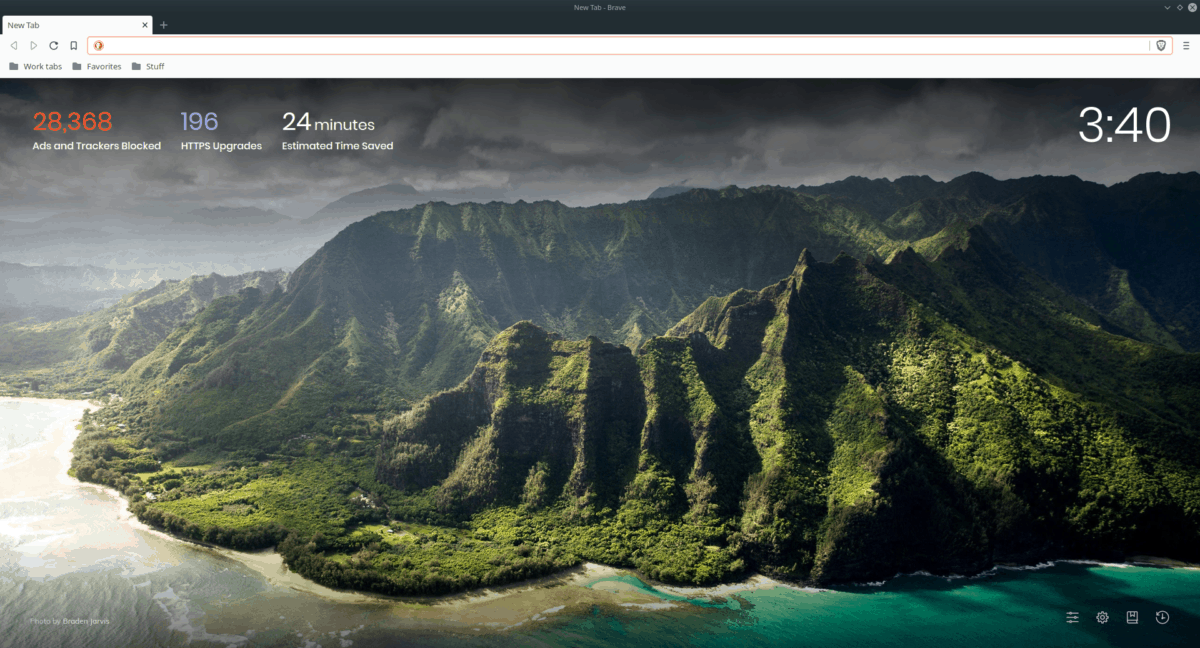
Чтобы получить последнюю версию ночного браузера Brave в Ubuntu, начните с открытия окна терминала. Вы можете открыть окно терминала, нажав Ctrl + Alt + T на клавиатуре. Или найдите «Терминал» в меню приложения и запустите его таким образом.
В открытом окне терминала используйте команду apt install для установки пакетов «apt-transport-https curl».
sudo apt установить apt-transport-https curl
Используйте команду curl для установки официального ночного ключа Brave с настроенными пакетами. Этот ключ необходим для взаимодействия с официальными репозиториями программного обеспечения Brave.
sudo curl -fsSLo /usr/share/keyrings/brave-browser-nightly-archive-keyring.gpg https://brave-browser-apt-nightly.s3.brave.com/brave-browser-nightly-archive-keyring. gpg
Затем добавьте ночной репозиторий Brave в папку /etc/apt/sources.list.d/. Эта папка обрабатывает все репозитории в системе Ubuntu.
echo "deb [signed-by=/usr/share/keyrings/brave-browser-nightly-archive-keyring.gpg arch=amd64] https://brave-browser-apt-nightly.s3.brave.com/ стабильная основная "| sudo tee /etc/apt/sources.list.d/brave-browser-nightly.list
Когда репозиторий программного обеспечения добавлен в вашу систему Ubuntu, запустите команду apt update , чтобы обновить источники программного обеспечения Ubuntu.
судо подходящее обновление
С обновленными исходными кодами программного обеспечения в Ubuntu вы сможете получить последнюю версию ночного браузера Brave, используя команду apt install ниже.
sudo apt установить храбрый-браузер-ночной
Инструкции по установке дебиана
Если вы используете Debian Linux, вы сможете установить ночной браузер Brave, используя официальный ночной репозиторий программного обеспечения. Для начала откройте терминал на рабочем столе. Вы можете запустить окно терминала, нажав Ctrl + Alt + T на клавиатуре или запустив «Терминал» через меню приложения.
Когда окно терминала открыто и готово к использованию, запустите команду установки apt-get и настройте пакеты «apt-transport-https» и «curl». Эти пакеты необходимы для ночной установки Brave.
sudo apt-get установить apt-transport-https curl
После настройки двух пакетов на вашем компьютере запустите команду curl , чтобы настроить ключ Brave nightly repo. Этот ключ необходим, так как без него Brave nightly не установится.
sudo curl -fsSLo /usr/share/keyrings/brave-browser-nightly-archive-keyring.gpg https://brave-browser-apt-nightly.s3.brave.com/brave-browser-nightly-archive-keyring. gpg
После настройки программного ключа Brave nightly пришло время настроить официальный репозиторий программного обеспечения Brave nightly на вашем компьютере. Используя команду echo , включите репозиторий.
echo "deb [signed-by=/usr/share/keyrings/brave-browser-nightly-archive-keyring.gpg arch=amd64] https://brave-browser-apt-nightly.s3.brave.com/ стабильная основная "| sudo tee /etc/apt/sources.list.d/brave-browser-nightly.list
Теперь, когда вы настроили официальный репозиторий, запустите команду apt-get update , чтобы обновить исходники программного обеспечения Debian. Источники программного обеспечения должны быть обновлены, прежде чем вы попытаетесь установить Brave каждую ночь.
sudo apt-получить обновление
Наконец, установите последнюю версию ночного браузера Brave со всеми настройками.
sudo apt-get установить храбрый ночной браузер
Инструкции по установке Arch Linux
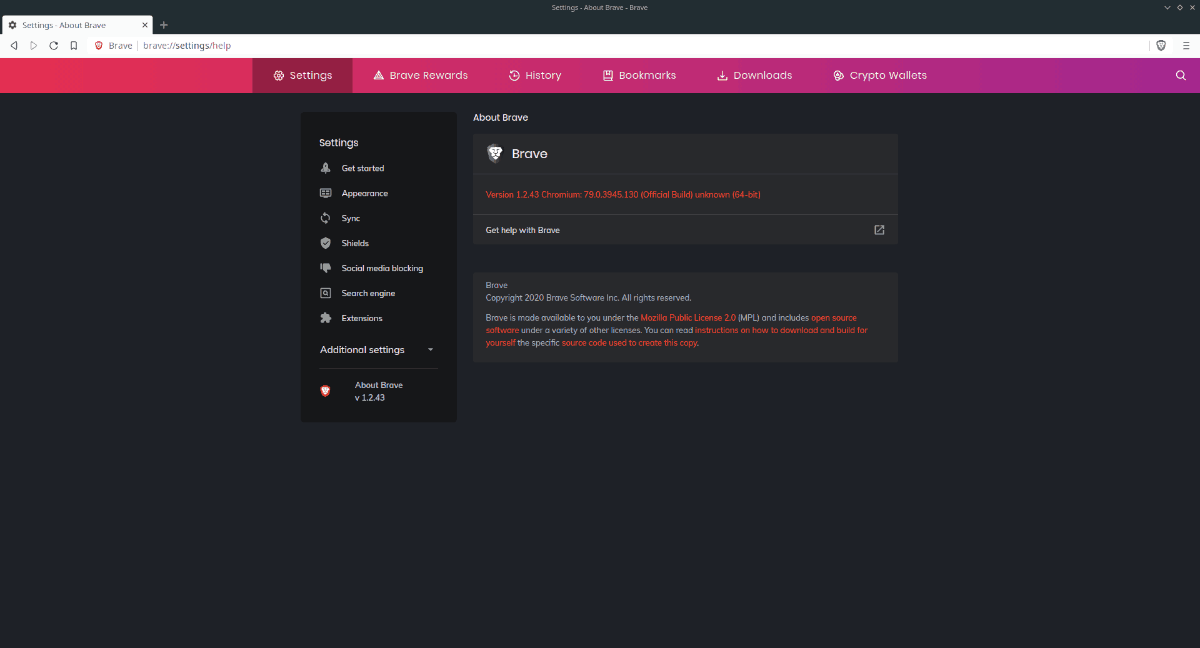
Ночные браузеры Brave доступны для всех пользователей Arch Linux в пользовательском репозитории Arch Linux. Чтобы заставить его работать в вашей системе, вам необходимо установить помощник Trizen AUR .
Чтобы настроить помощник Trizen AUR, начните установку двух пакетов «git» и «base-devel». Эти пакеты помогут вам установить Trizen.
sudo pacman -S git base-devel
После установки двух пакетов загрузите последнюю версию Trizen из AUR и установите ее с помощью команды makepkg -sri .
git clone https://aur.archlinux.org/trizen.git cd trizen/ makepkg -sri
После настройки вспомогательного инструмента Trizen AUR запустите команду trizen -S , чтобы настроить новейший ночной браузер Brave в вашей системе Arch Linux.
trizen -S храбрый-ночной-бункер
Инструкции по установке Федоры
Fedora Linux имеет официальную поддержку ночного браузера Brave через репозиторий программного обеспечения . Чтобы настроить его, начните с открытия окна терминала, нажав Ctrl + Alt + T на клавиатуре. Или найдите «Терминал» в меню приложения и запустите его таким образом.
В открытом окне терминала используйте команду dnf install и установите пакет «dnf-plugins-core». Этот пакет понадобится вам для настройки ночного репозитория Brave.
sudo dnf установить dnf-plugins-core
После настройки пакета запустите команду dnf config-manager и настройте последний ночной репозиторий Brave для Fedora.
sudo dnf config-manager --add-repo https://brave-browser-rpm-nightly.s3.brave.com/x86_64/
Затем вам нужно настроить официальный ключ Brave nightly repo. Этот ключ необходим для взаимодействия с репозиторием в Fedora. В противном случае Brave nightly не будет установлен.
sudo rpm --import https://brave-browser-rpm-nightly.s3.brave.com/brave-core-nightly.asc
После настройки ключа репо пришло время установить ночной браузер Brave на Fedora. Используя команду установки dnf , настройте браузер.
sudo dnf установить храбрый-браузер-ночной
Инструкции по установке OpenSUSE
Brave nightly поддерживает OpenSUSE 15+. Чтобы заставить его работать в вашей системе Linux, откройте окно терминала, нажав Ctrl + Alt + T на клавиатуре. Или найдите «Терминал» в меню приложения.
В открытом окне терминала запустите команду установки zypper и настройте пакет «curl».
sudo zypper установить завиток
После настройки пакета Curl вам необходимо настроить ключ репозитория Brave nightly. С помощью команды rpm –import загрузите и настройте ключ.
sudo rpm --import https://brave-browser-rpm-nightly.s3.brave.com/brave-core-nightly.asc
После настройки ключа репо вам нужно будет добавить ночной репозиторий Brave в свою систему. Вы можете добавить его с помощью команды addrepo .
sudo zypper addrepo https://brave-browser-rpm-nightly.s3.brave.com/x86_64/ храбрый-браузер-ночной
Наконец, установите последнюю версию браузера Brave nightly с помощью приведенной ниже команды.
sudo zypper установить храбрый-браузер-ночной

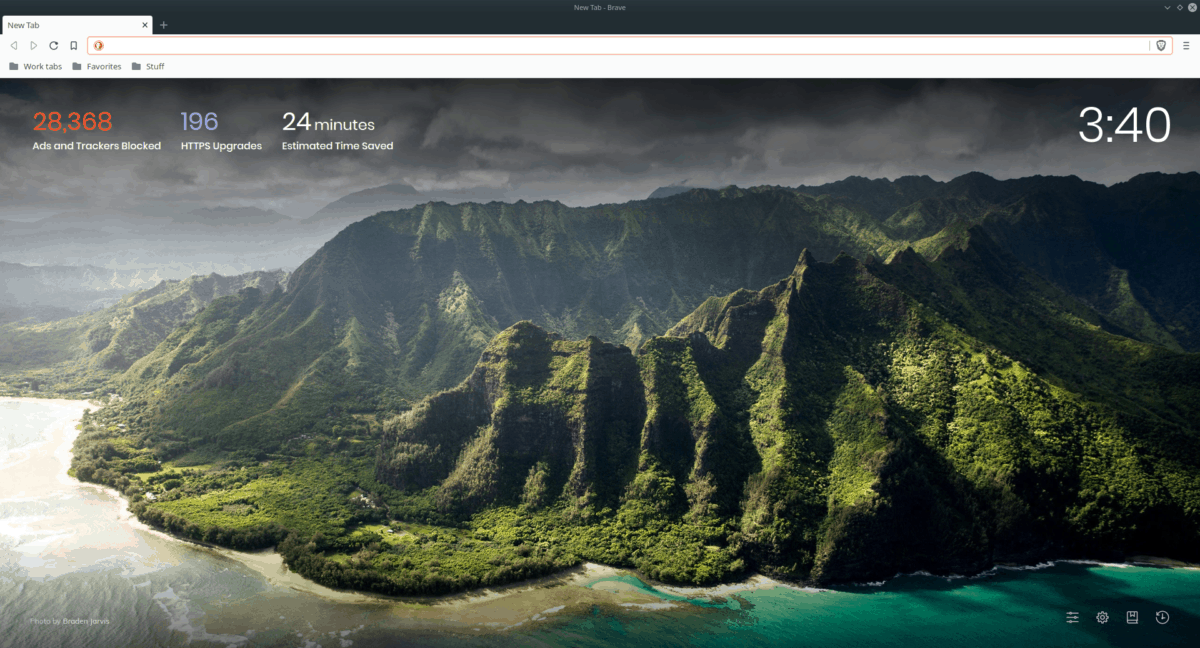
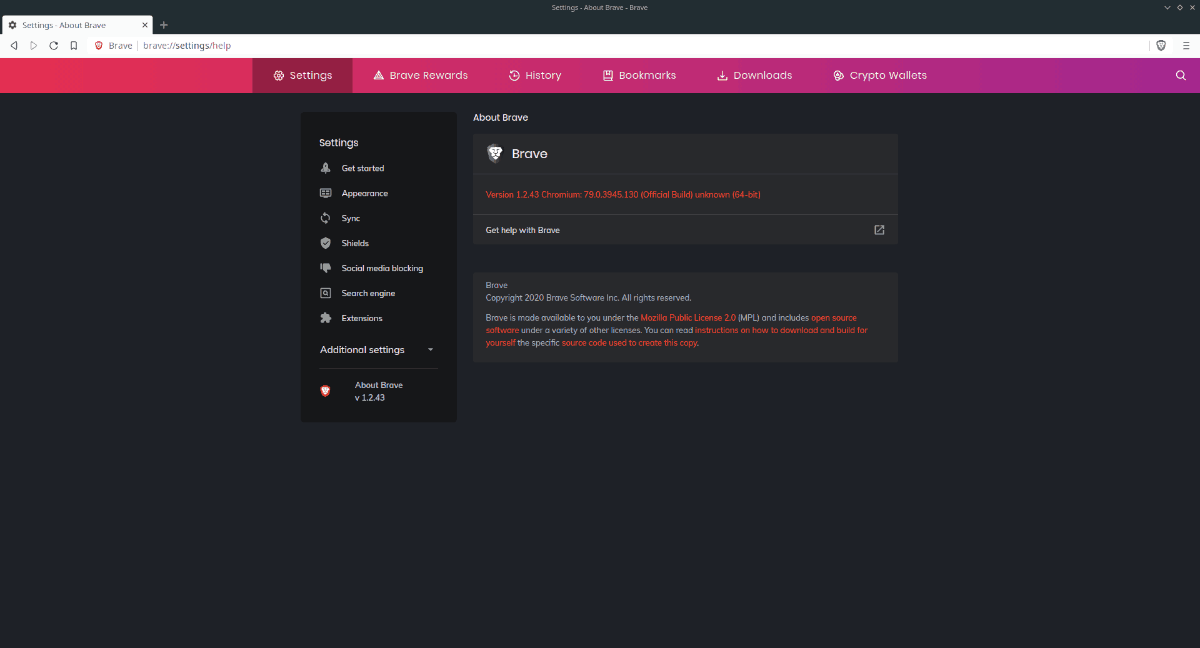



![Загрузите FlightGear Flight Simulator бесплатно [Развлекайтесь] Загрузите FlightGear Flight Simulator бесплатно [Развлекайтесь]](https://tips.webtech360.com/resources8/r252/image-7634-0829093738400.jpg)




